こんにちは。
Pi NetworkのPiチャットでメッセージ(DM)が送信できるようになったとのことで早速テスト送信してみました。
まだPi Network登録していない方はインストールして、紹介者コード:【Dorudoru894】をご使用ください。よろしくお願いします。
もしPiが上場したときに備えて日本円に換金するのに、日本の取引所のCoincheckにウォレットを作っておいても良いかもしれませんね。
※記事内のリンクには「広告・PR」が含まれます。
📨Piチャット送信方法📨
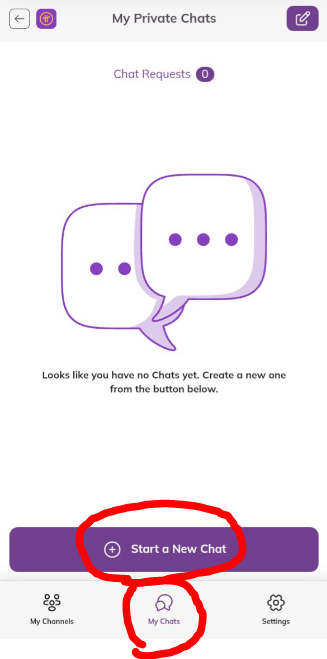
↑まずはPiのチャットを開き【My Chats】のところから【Start New Chat】をタップします。
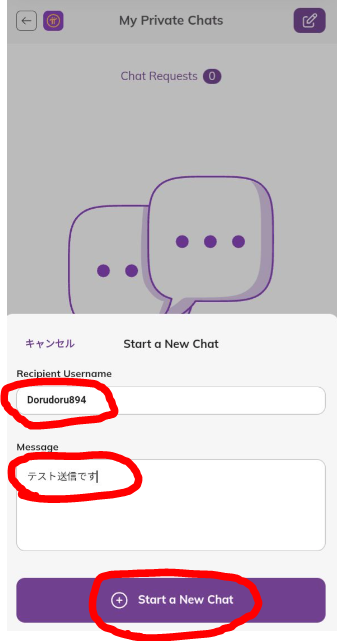
↑送信したい人のPiのユーザーネーム(@以降の名前)とメッセージ内容を入力して【Start a New Chat】をタップします。
Piウォレットのパスフレーズ入力画面が出たら手動入力するか、指紋認証などでPiウォレットを開きます。(Piウォレットでパスフレーズを入力する場合はURLに注意。)

偽のPiウォレットのURLもあるようなので
パスフレーズを入力する際は気を付けたほうが良いね。
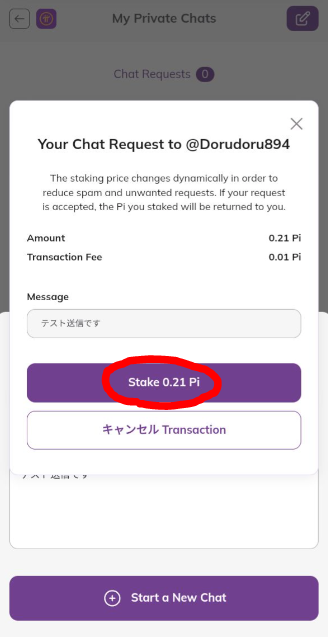
↑【Stake 0.21Pi】をタップします。
この0.21Piというのは送る人によって多少数値が変わるようです。たとえばPi Network開発者とかにメッセージを送りたい場合は高くなるようです。
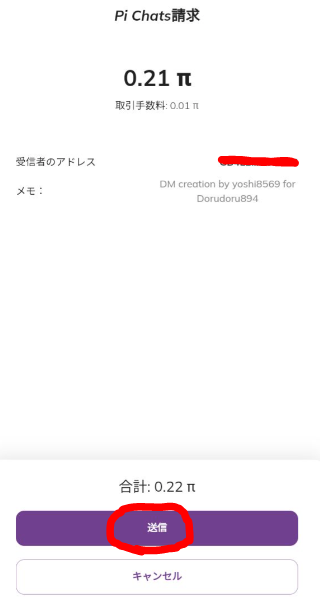
↑取引手数料に0.01πを使うので合計0.22πで送信をタップします。
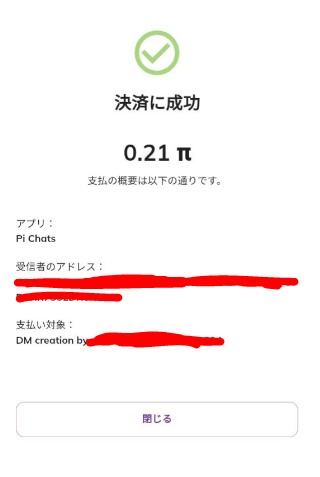
↑この表示が出たら決済成功してメッセージが送れました。
【閉じる】をタップします。
📨メッセージ受信確認📨
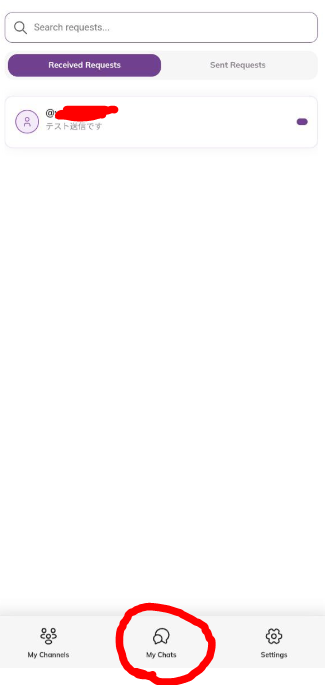
↑受信者の【My Chats】を確認するとメッセージが来ていることが確認できます。
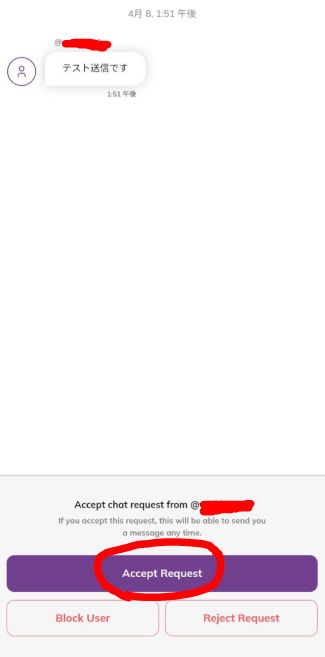
↑相手が信頼できるメッセージなら【Accept Request】をタップしてメッセージを受信します。
詐欺メッセージとかなら【Reject Request】で受信拒否したり、【Block User】で送信者のブロックなども可能です。

↑コチラのリンクはPi NetworkのFireSideの私のアカウントです。良かったらフォロー&いいね&コメントお願いします。よろしくお願いします。
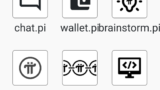

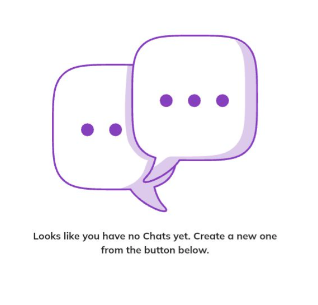


コメント